
win11 では IE が廃止されたため、多くの友人はエッジ ブラウザが好きではなく、IE の互換性を好むため、win11 のエッジ ブラウザを IE に変換する方法を知りたいです。実際には、IE モードを に設定するだけです。負荷。
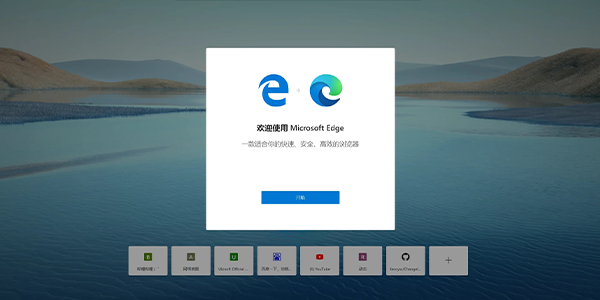
1. まず Edge ブラウザを開いて、右上隅にある「3 つの点」をクリックします
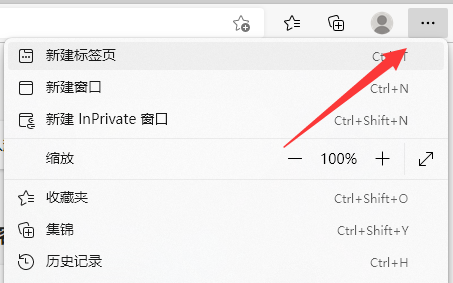
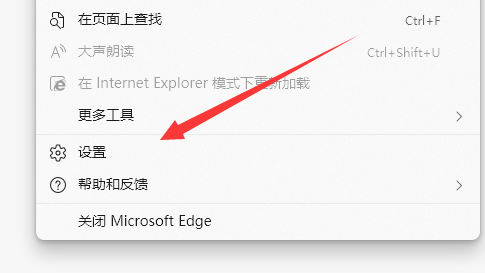
3 の下にある [設定] を開き、「 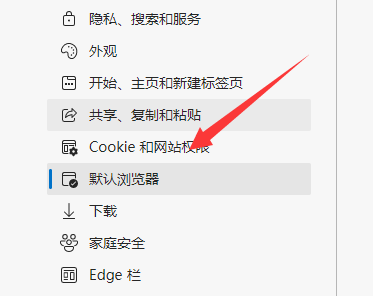
#4 次に、図に示すように、許可 IE モードを「許可」に設定します。 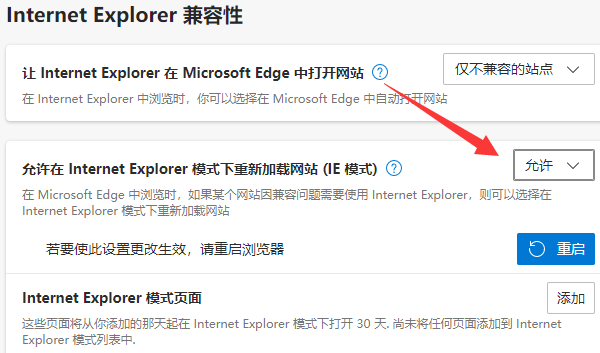
#5. セットアップ後、edge を再起動し、目的の Web サイトに入り、「3 つの点」をクリックします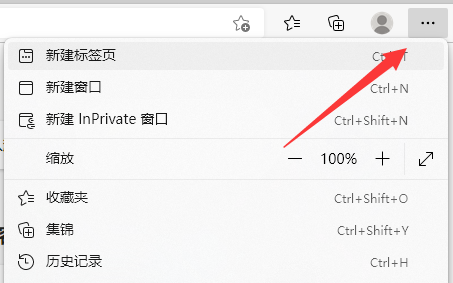
6. 最後に「ei モードで再読み込み」を選択して ie に切り替えます。 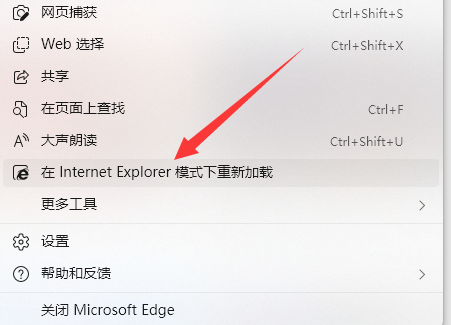
以上がwin11edgeブラウザをIEに変換する方法の詳細内容です。詳細については、PHP 中国語 Web サイトの他の関連記事を参照してください。